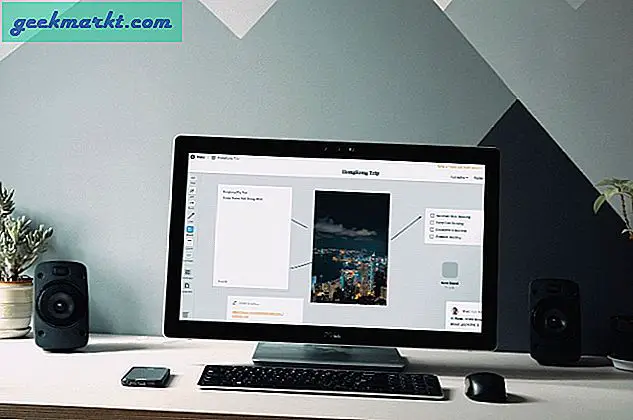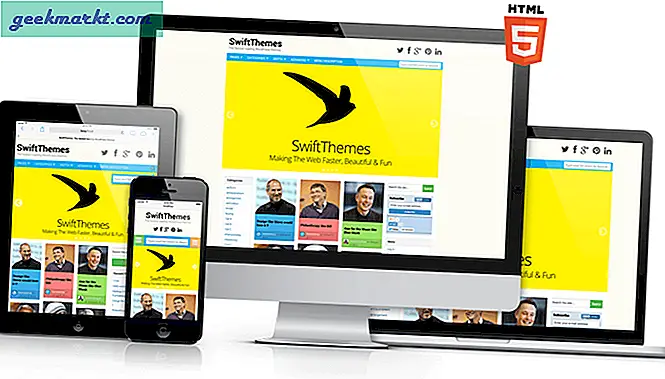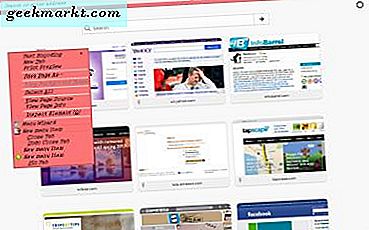
Firefox hat wie die meisten anderen Browser eine Vielzahl von Optionen, die Sie über die Kontextmenüs erreichen können. Dies sind die Optionen, die Firefox-Benutzer auswählen können, indem sie mit der rechten Maustaste auf eine Seite oder einen Tab klicken, um das Kontextmenü zu öffnen. Sie können diese Menüs mit einer Vielzahl von Erweiterungen weiter anpassen. Dies sind einige der großartigen Add-Ons, mit denen Sie die Kontextmenüs des Browsers konfigurieren können.
Fügen Sie Untermenüs hinzu und bearbeiten Sie die Kontextmenüoptionen
Der Menü-Assistent ist ein Kontextmenü-Editor, der Optionen zum Hinzufügen, Verschieben und Entfernen von Optionen aus den Kontextmenüs enthält. Dies ist die Add-On-Seite des Menü-Assistenten, über die Sie sie zum Browser hinzufügen können. Wenn Sie dies getan haben, klicken Sie auf " Öffnen" > " Add-ons" > " Erweiterungen" und auf die Schaltfläche " Optionen" des Menü-Assistenten, um das darunter liegende Fenster zu öffnen.
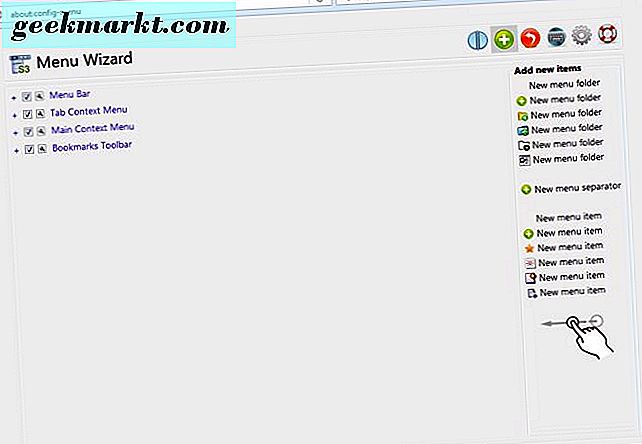
Die Hauptkontextmenüs und ihre Untermenüs sind auf der linken Seite aufgelistet. Klicken Sie auf das + neben den Kontextmenü-Titeln, um sie zu erweitern. Dann können Sie einfach Optionen aus den Kontextmenüs entfernen, indem Sie auf das Kontrollkästchen klicken, um das Häkchen zu entfernen. Ziehen Sie die Optionen und Elemente per Drag & Drop, um ihre Position in den Menüs zu ändern. Für weitere Optionen klicken Sie auf das Schraubenschlüssel-Symbol, um das unten gezeigte Fenster zu öffnen.
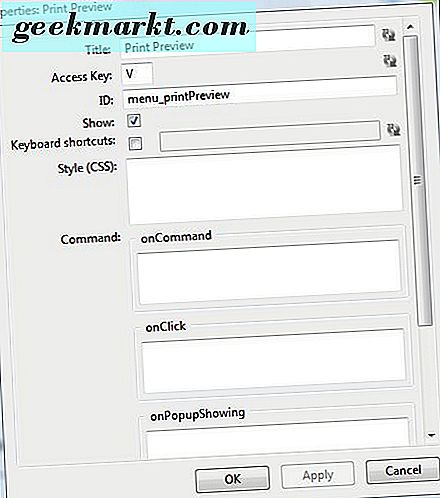
Dort können Sie die Titel der Kontextmenüoptionen bearbeiten. Wählen Sie das Textfeld Titel und geben Sie dort einen alternativen Titel für die Option ein. Drücken Sie die Schaltfläche Übernehmen und OK, um den neuen Titel zu bestätigen und das Fenster zu schließen.
Um neue Optionen zu den Kontextmenüs hinzuzufügen, klicken Sie auf die Schaltfläche Neue Elemente hinzufügen und ziehen Sie dann die Menüoption Neu und ziehen Sie sie auf eines der erweiterten Kontextmenüs auf der linken Seite der Seite. Klicken Sie auf das Schraubenschlüssel-Symbol neben diesem, um das Eigenschaftenfenster dafür zu öffnen. Dort müssen Sie die Textfelder onCommand und Access Key ausfüllen, um eine Option zum Menü hinzuzufügen.
Um neue Untermenüs hinzuzufügen, ziehen Sie den neuen Menüordner in den Menübaum auf der linken Seite. Drücken Sie dann die Schaltfläche zum Maximieren + und ziehen Sie einige Optionen und Elemente in das Untermenü. Dadurch wird dem Kontextmenü ein neues Untermenü hinzugefügt, wie unten gezeigt.
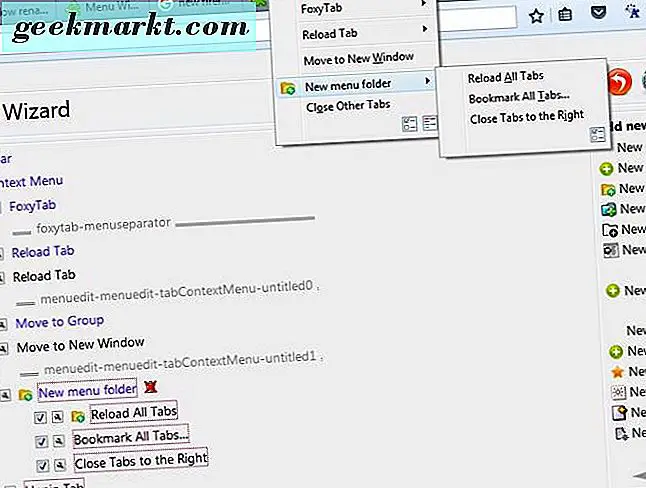
Kontextmenüs haben auch Menüzeilentrennzeichen, und Sie können diese mit diesem Add-On hinzufügen. Klicken Sie auf die Schaltfläche Neue Elemente hinzufügen und ziehen Sie das neue Menütrennzeichen rechts in eines der erweiterten Menüs auf der linken Seite. Dann können Sie den Separator an eine geeignete Stelle im Menü verschieben.
Hinzufügen von Optionen im Kontextmenü des neuen Tabs mit FoxyTab
Der Menü-Assistent ist eine gute Erweiterung für das Anpassen der Menüs mit, aber Sie können ihnen neue Optionen mit alternativen Add-Ons hinzufügen. Zum Beispiel fügt FoxyTab ein neues Untermenü von Optionen zu Ihren Tab-Kontextmenüs hinzu. Drücken Sie hier die Schaltfläche + Zum Firefox hinzufügen, um Foxytab zu installieren.
Klicken Sie mit der rechten Maustaste auf eine Registerkarte in Firefox, um das Kontextmenü zu öffnen. Es enthält jetzt das FoxyTab-Untermenü im folgenden Schnappschuss. Das gibt Ihnen 10 zusätzliche Registerkartenoptionen, die Sie aus dem Untermenü auswählen können.
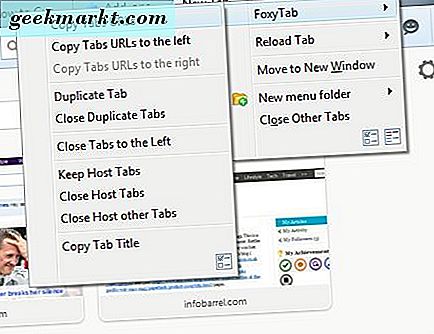
Zum Beispiel können Sie die Option URLs kopieren auswählen. Dadurch werden alle geöffneten Tab-URLs in die Zwischenablage kopiert. Drücken Sie Strg + V, um die URLs in ein Textverarbeitungsprogramm oder eine E-Mail einzufügen.
Fügen Sie zusätzliche Optionen mit dem Add-ons-Manager-Kontextmenü hinzu
Das Kontextmenü des Add-ons-Managers fügt den Menüs mit der rechten Maustaste auf der Firefox-Erweiterungsseite weitere Elemente hinzu. Sie können es von dieser Seite auf der Mozilla-Site zum Browser hinzufügen. Starten Sie dann den Browser neu, drücken Sie Strg + Umschalt + A und klicken Sie auf Erweiterungen, um Ihre Add-On-Liste zu öffnen.
Klicken Sie nun mit der rechten Maustaste auf ein Add-On, das dort aufgelistet ist, um das Kontextmenü zu öffnen. Es enthält eine Reihe von zusätzlichen Optionen zur Auswahl. In diesen Menüs gibt es fünf neue Optionen, mit denen der Name, die ID, die Version und die Homepage-URL des Add-ons kopiert werden können.
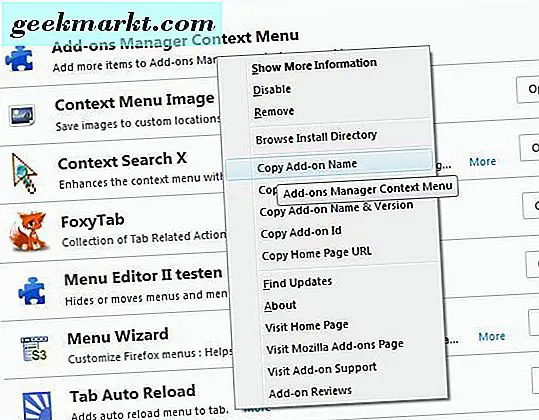
Fügen Sie dem Kontextmenü von Firefox mehrere Suchmaschinen hinzu
Sie können nach bestimmten Keywords auf einer Seite suchen, indem Sie Text auswählen, mit der rechten Maustaste klicken und die Option Suchen auswählen. Mit dieser Option können Sie jedoch nur mit der Standardsuchmaschine suchen. Um dem Kontextmenü des Browsers mehrere Suchmaschinen hinzuzufügen, klicken Sie auf Context Search X.
Wenn Sie diese Erweiterung zu Firefox hinzugefügt haben, wählen Sie einen Text auf einer Seite aus und klicken Sie mit der rechten Maustaste, um das Kontextmenü zu öffnen. Sie sollten nun feststellen, dass die Suchoption einen kleinen Pfeil enthält, der ein Untermenü wie folgt erweitert. Dort können Sie eine bestimmte Suchmaschine auswählen.
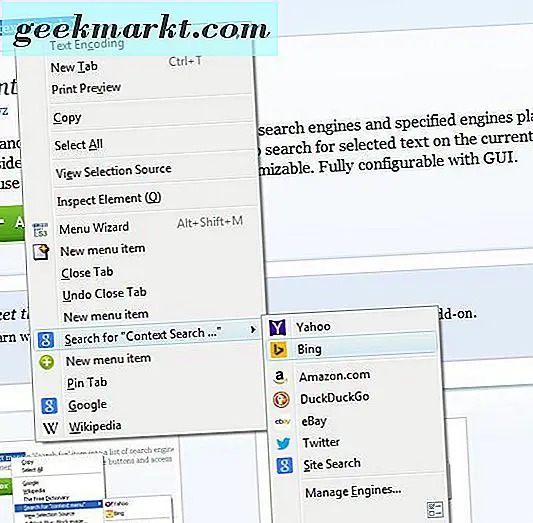
Am Ende des Menüs befindet sich die Option " Engines verwalten ". Wählen Sie diese Option, um das direkt darunter angezeigte Fenster zu öffnen. Dort klicken Sie auf Weitere Suchmaschinen, um der Liste weitere Suchmaschinen hinzuzufügen. Das öffnet eine Seite mit einer Liste von Such-Add-Ons, die Sie dem Firefox hinzufügen können.
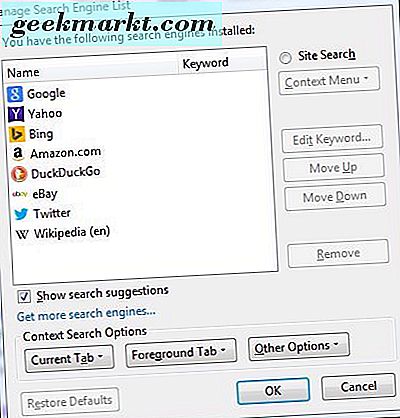
Passen Sie die Schriftarten und Farben des Kontextmenüs an
Um Schriften und Farben in Firefox zu ändern, suchen Sie nicht weiter als Theme Font and Size Changer. Dies ist ein raffiniertes Add-on, das die Schriftarten und Hintergrundfarben von Firefox und seinen Kontextmenüs individuell anpasst. Gehen Sie zu dieser Seite, um sie dem Browser hinzuzufügen, und drücken Sie dann auf der Symbolleiste auf die Schaltfläche zum Ändern der Schriftgröße, um das folgende Fenster zu öffnen.
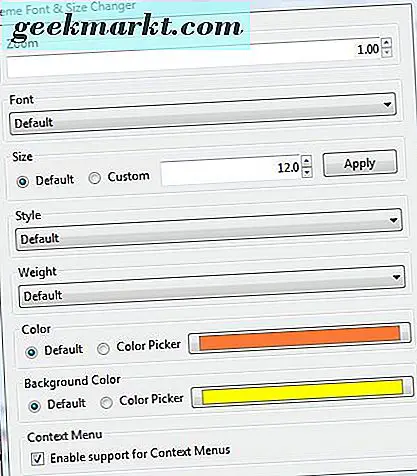
Am unteren Rand dieses Fensters befindet sich das Kontrollkästchen Unterstützung für Kontextmenüs aktivieren. Klicken Sie darauf, um sicherzustellen, dass die mit der Erweiterung ausgewählten Optionen auch für die Schriftart und Farbe des Kontextmenüs gelten.
Klicken Sie nun auf die Dropdown-Liste Schriftart, um eine alternative Schriftart für den Browser und seine Kontextmenüs auszuwählen. Klicken Sie auf die Dropdown-Listen Stil und Gewicht, um dem Text fett und kursiv zu formatieren. Wählen Sie das Optionsfeld Farbauswahl und klicken Sie auf das Palettenfeld, um alternative Farben für die Schriftarten auszuwählen. Schließen Sie dann das Fenster und klicken Sie mit der rechten Maustaste, um das benutzerdefinierte Kontextmenü wie folgt zu öffnen.
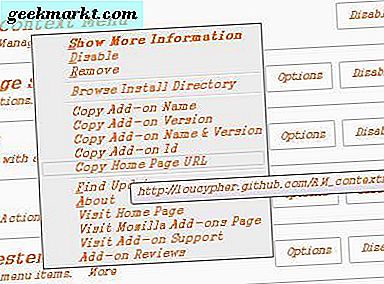
Sie können den Kontextmenüs alternative Hintergrundfarben hinzufügen, indem Sie im Schriftarten- und Größenänderungsfenster die Option Farbauswahl unter Hintergrundfarbe auswählen. Wählen Sie eine alternative Farbe aus dem Palettenfeld aus, um sie dem Hintergrund des Kontextmenüs hinzuzufügen.
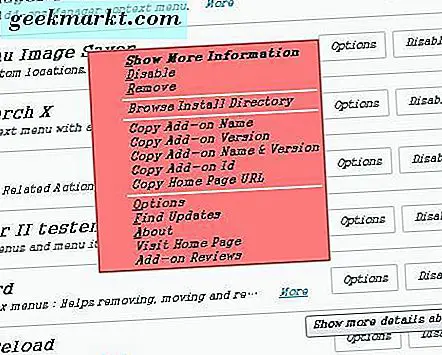
Sie sind einige der besten Firefox-Add-Ons, mit denen Sie die Kontextmenüs des Browsers anpassen können. Mit ihnen können Sie Kontextmenüoptionen hinzufügen und entfernen und ihre Schriftarten und Hintergrundfarben anpassen. Die zusätzlichen Optionen können sich als nützlich erweisen, und Sie können die Menüs auch optimieren, indem Sie nicht benötigte Elemente aus ihnen entfernen. Weitere Tipps zur Anpassung von Firefox finden Sie in diesem TechJunkie-Artikel.